因编辑操作不当,导致Microsoft Word画布无法移动时,该怎么办?php小编香蕉为您介绍解决问题的详细步骤。对于遇到这一困扰的用户,请继续阅读下文,查找解决问题的有效方法,避免因画布无法移动而阻碍工作效率。
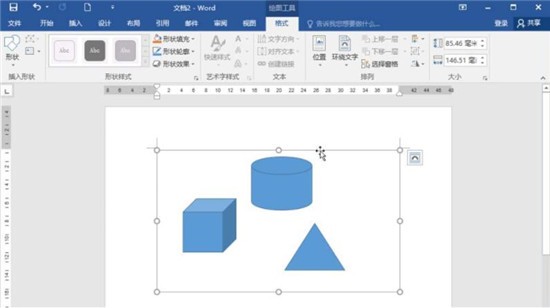
1、如果发现Word2016中的画布不能移动,可以在选中画布后,点击画布右侧图示的按钮。
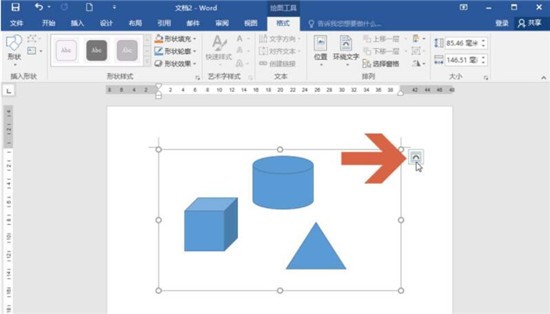
2、点击按钮后,会弹出一个【布局选项】面板,其中的【嵌入型】如果被选中了,则画布就不能被移动。
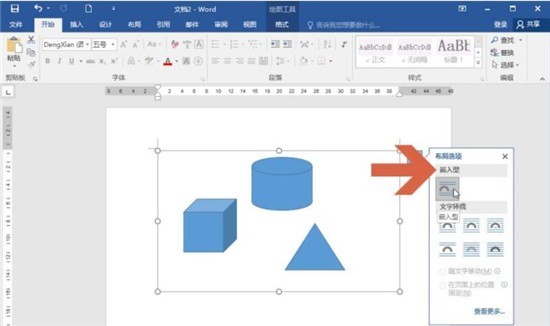
3、这时要想移动画布,可以点击选择除嵌入型之外的其他文字环绕选项。
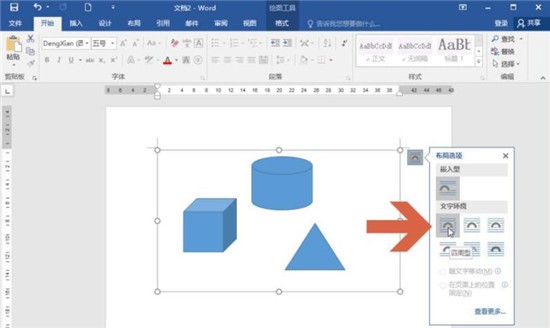
4、选择其他文字环绕选项后,画布就可以移动了。
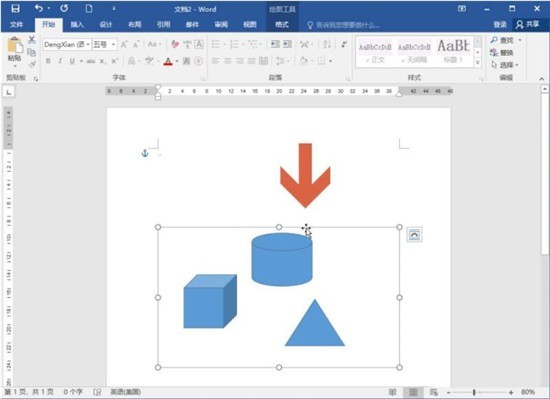
5、如果画布周围有文字,想在移动文字时让画布也随之移动,可以点击选择面板中的【随文字移动】选项。
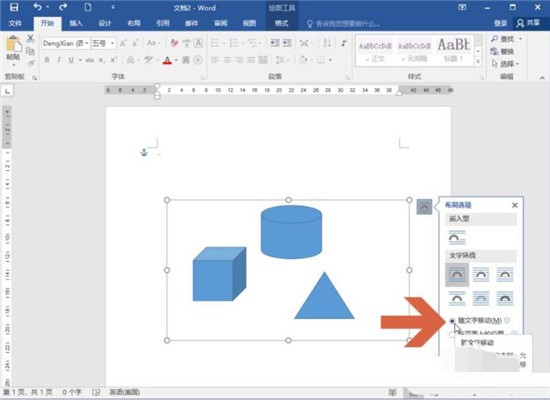
6、另外,选中画布后,在【格式】选项卡中的【环绕文字】下拉列表中也可以更改画布的文字环绕方式。
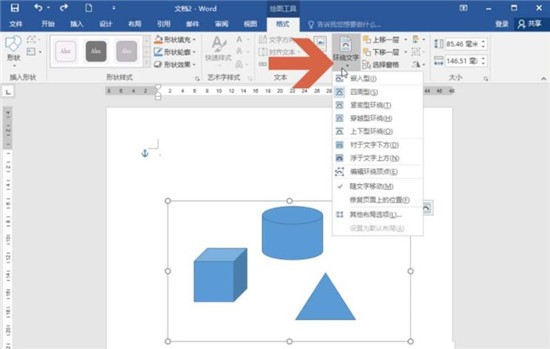
以上是word画布不能移动的解决方法的详细内容。更多信息请关注PHP中文网其他相关文章!




